Farger har makt til å vekke følelser og påvirke stemninger. Hvis du har sterke farger i et bilde og ønsker å endre dem, tilbyr Photoshop kraftige verktøy for å gjennomføre denne oppgaven enkelt og effektivt. I denne opplæringen vil du lære hvordan du målrettet kan endre bestemte områder, som for eksempel fargen på en sofa eller klær.
Viktige funn
Fargeendringer i Photoshop krever riktig valg av fargetoner, presis redigering og forståelse av maskering. Ved å bruke justeringslag og verktøy kan du sikre at resultatet ditt ser både tiltalende og harmonisk ut.
Trinn-for-trinn guide
For å velge og endre fargen på klærne eller tilbehøret ditt, følg disse trinnene.
Først åpner du bildet ditt i Photoshop og identifiserer området du ønsker å fargelegge. I dette tilfellet tar vi et lysende rosa sofa som eksempel. Det første trinnet er å lage et nytt justeringslag. Gå til ikonet for å opprette justeringslag i bunnfeltet og velg alternativet "Fargetone/metning".

Etter at justeringslaget er opprettet, må du se nøye på fargetonen til sofaen din. I vårt eksempel kan fargetonen være mer mot magenta enn rød. Klikk på den aktuelle fargetonen og sammenlign fargeverdiene i utvalget med sofaens fargeverdier.

Når du er fornøyd med fargevalget, bruker du pipetten som nå er tilgjengelig for å velge en fargetone. Det er viktig å sette innfangningsområdet til mer enn én piksel – jeg anbefaler minst 5x5 piksler. Dette gjør utvalget mer autentisk og reduserer risikoen for å velge uheldige fargetoner.

Klikk på den første fargetonen i pipetten. Photoshop vil nå prosessere fargen du har valgt, noe som kan føre til avvik fra den opprinnelige magenta-tolkningen. Juster fargetonen ved å flytte glidebryterne i vinduet for å oppnå et bedre resultat.

Nå kan du begynne å velge flere toner fra sofaen med det andre verktøyet. Photoshop integrerer noen ganger ekstra toner i utvalget som du kan sjekke og justere.
Etter at du har gjort fargeendringen, ta deg tid til å gjennomgå justeringene. Lek deg med å justere glidebryterne og observer hvordan fargene endres. Vær oppmerksom på at utvalgene forblir harmoniske – unngå massive fargeskifter.
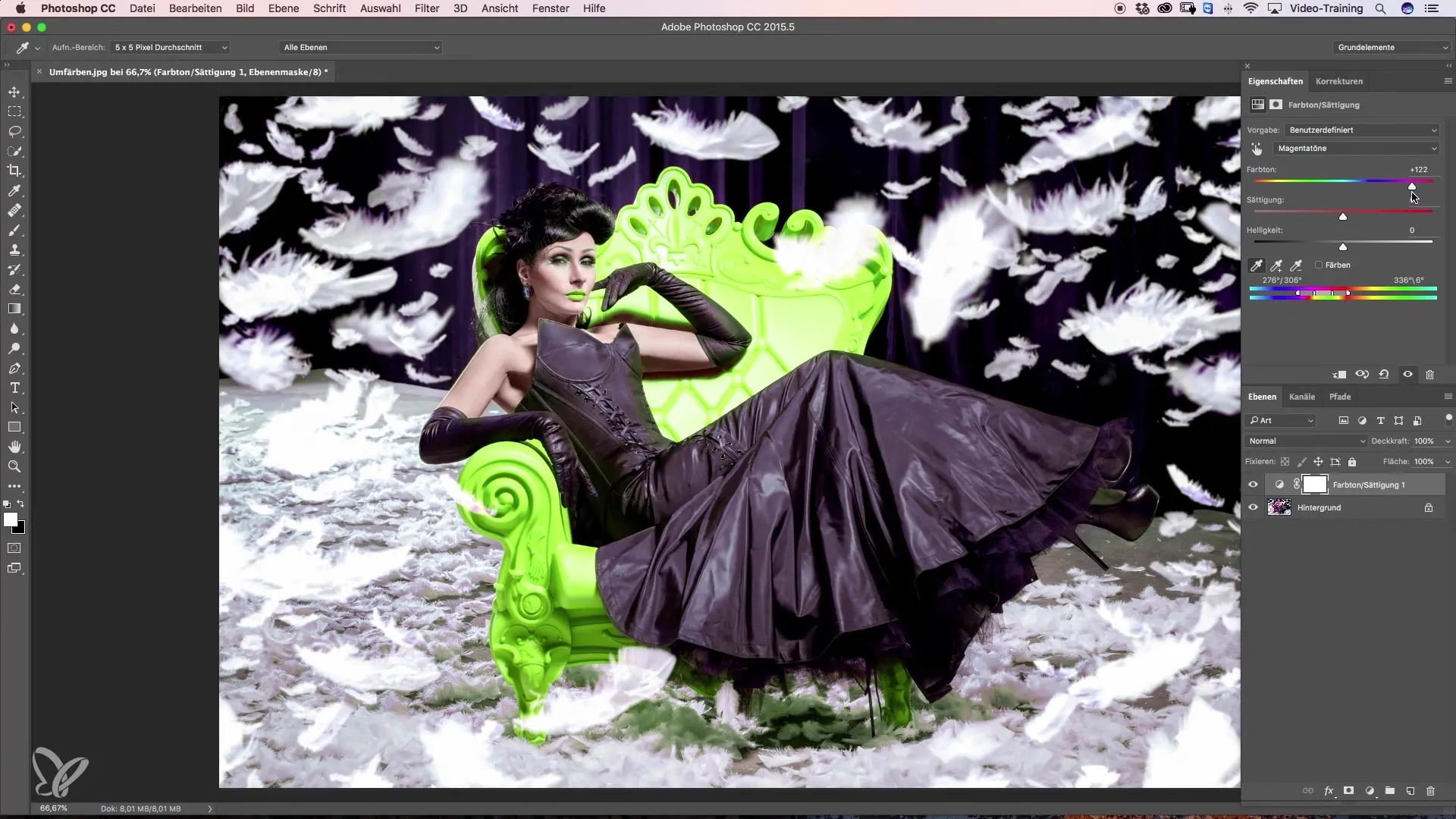
Et annet viktig trinn er å maskere bort overflødige fargeforandringer. Sørg for at forklaringsfargen på penselverktøyet ditt er satt til svart og at opasiteten er satt til 100%. Bruk en myk penseltupp for å muliggjøre glatte overganger mens du redigerer områdene.
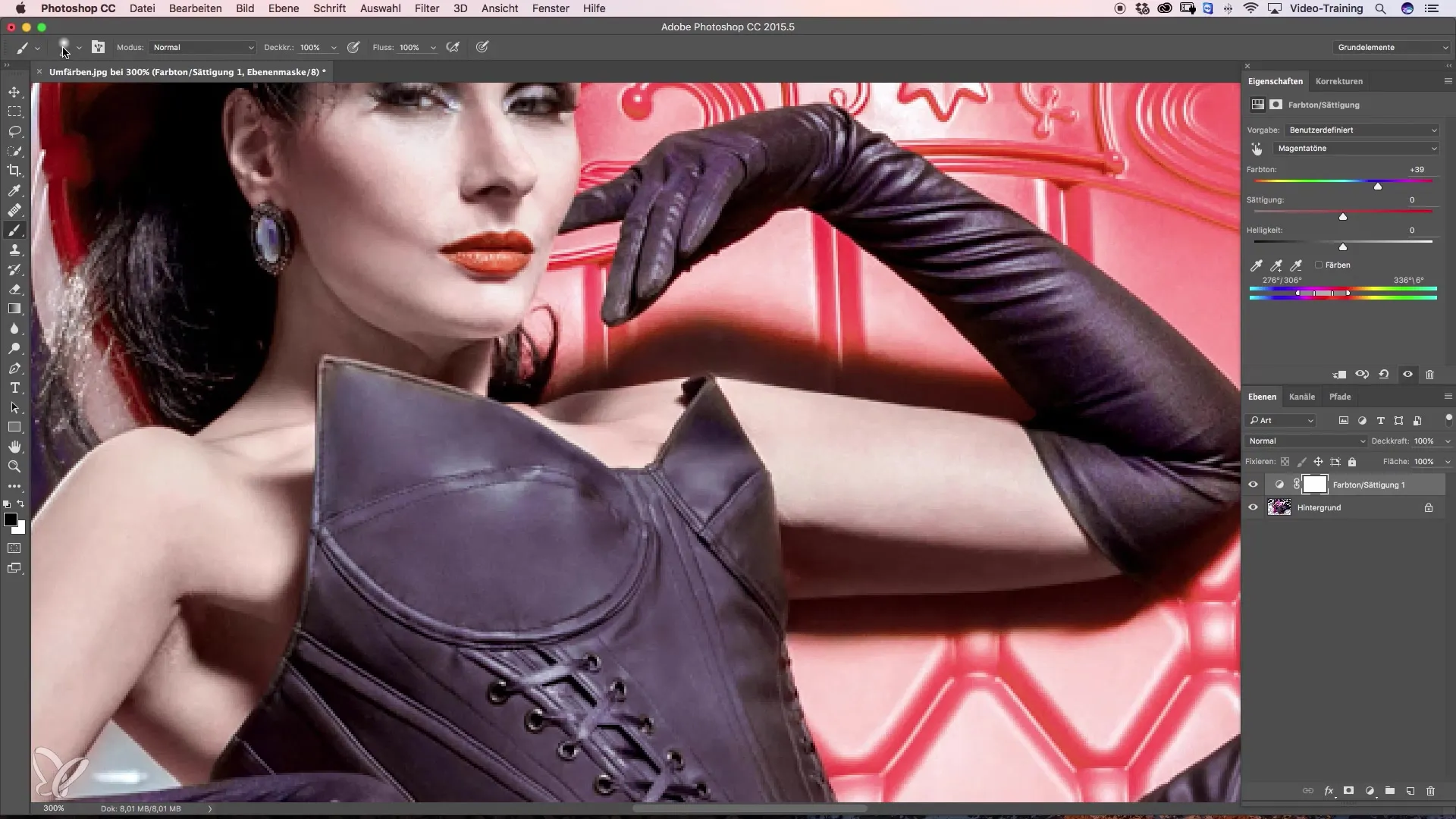
Nå kan du begynne å tilbakestille de overflødige delene i bildet. Ta deg tid til dette trinnet, for her ligger ofte nøkkelen til det endelige, profesjonelle resultatet. Rediger omhyggelig områdene som er oppdaget for å oppnå det ønskede utseendet uten uønskede fargeavvik.
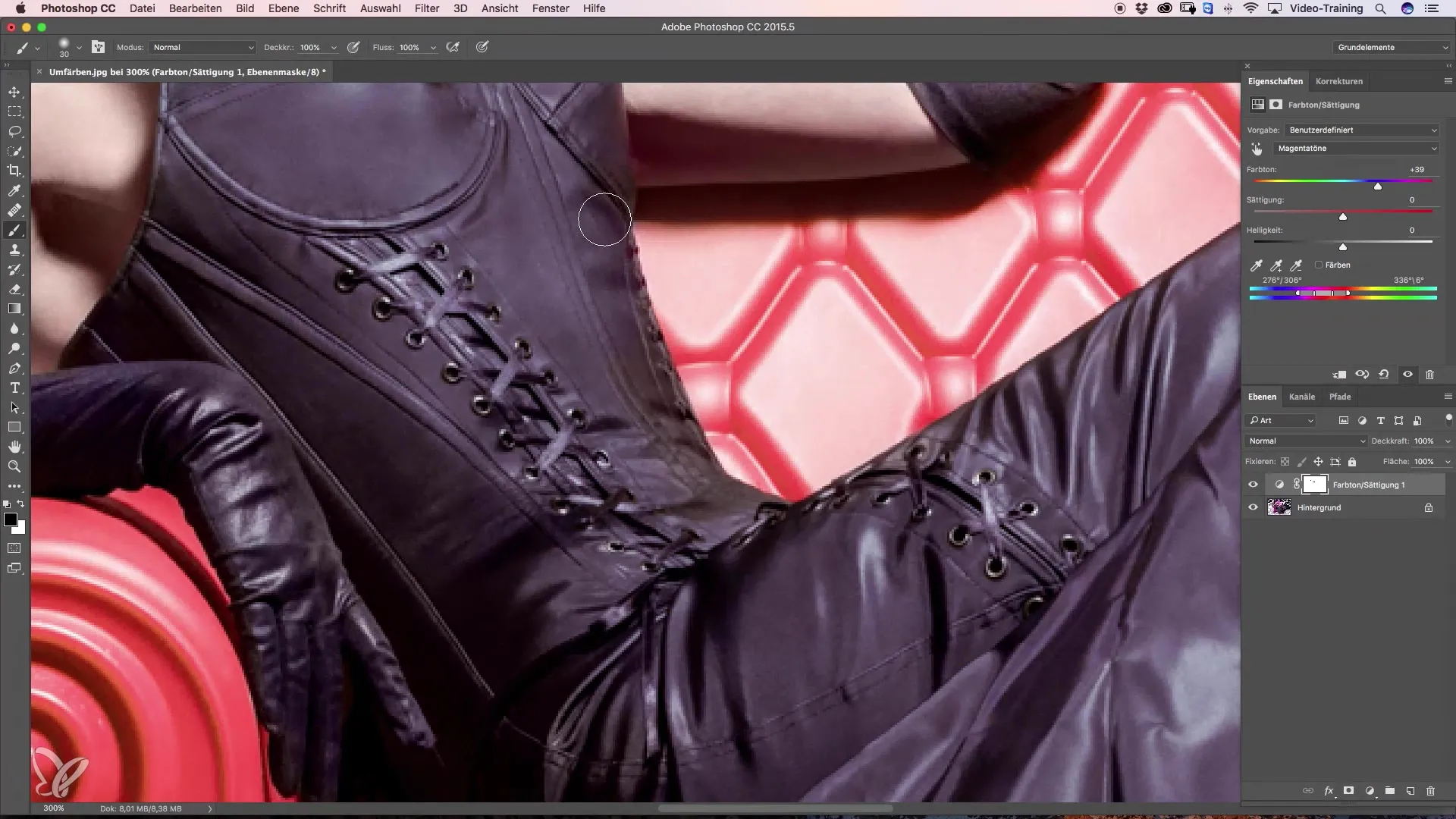
Når du har fulgt alle disse trinnene og tatt deg tid til detaljarbeidet, vil du ende opp med et tiltalende resultat som presenterer fargene harmonisk og godt integrert.
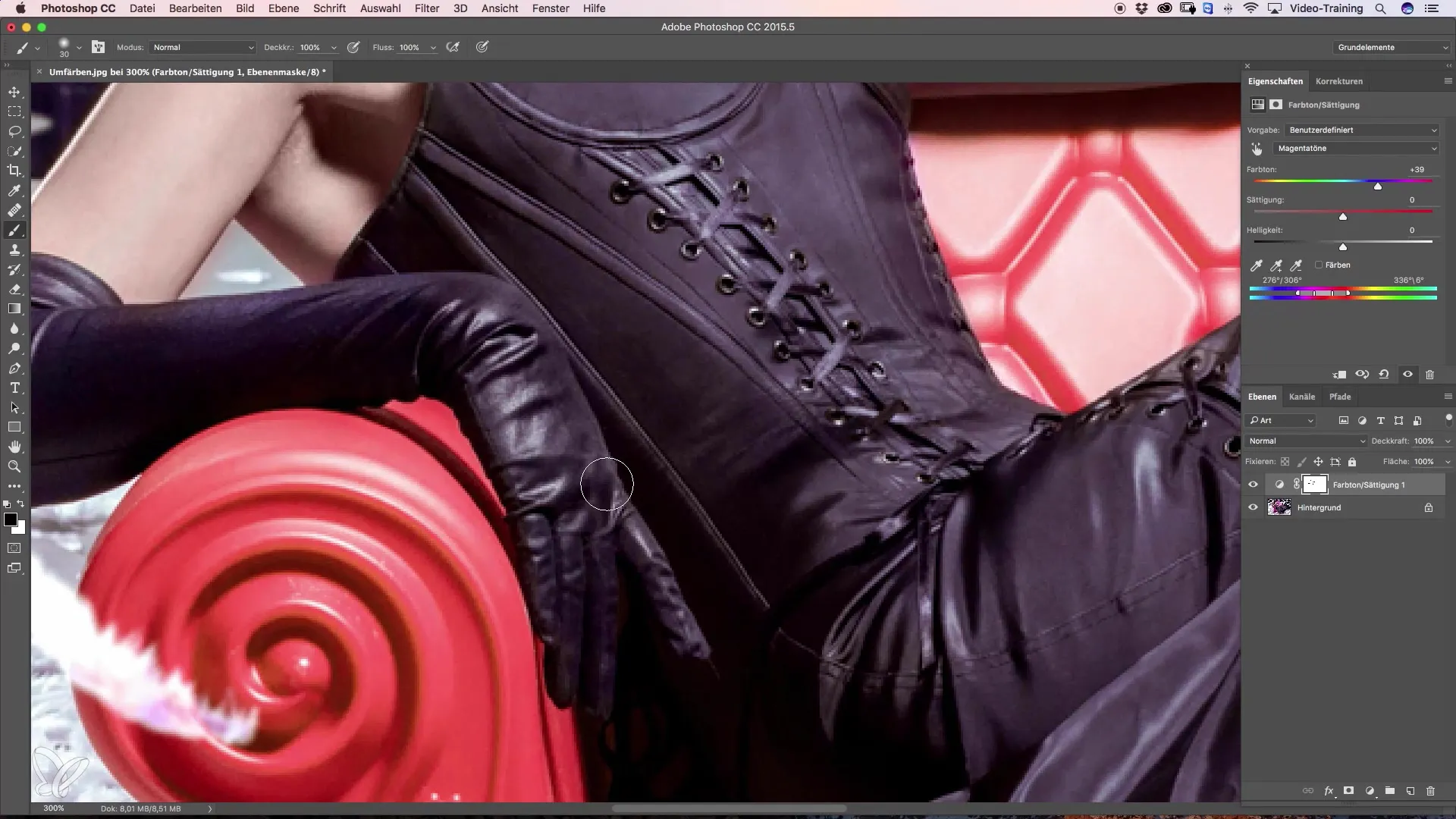
Sammendrag – guide til effektiv fargeendring av klær og tilbehør i Photoshop
Oppsummert har du lært hvordan du målrettet kan justere farger i et bilde ved hjelp av justeringslag og maskering. Fra valg av riktige farger til maskering av uønskede fargetoner – hver detalj bidrar til at du oppnår et kvalitetsresultat.
Vanlige spørsmål
Hvordan velger jeg riktig fargetone?Bruk pipetten og velg et område med mer enn én piksel for å oppnå et nøyaktig resultat.
Kan jeg fortsatt justere fargevalget mitt under redigeringen?Ja, du kan justere fargeglidebryterne når som helst for å oppnå det beste resultatet.
Hva kan jeg gjøre hvis Photoshop tilfører andre fargetoner?Du kan enten godta de ekstra tonene eller justere dem manuelt for å garantere et sammenhengende resultat.
Vil maskering alltid være nødvendig?Ja, for å unngå uønskede fargeendringer og skape et harmonisk helhetsbilde.


